Co je proces běhu klienta (csrss.exe) a proč běží na počítači?

Pokud máte počítač s Windows, otevřete správce úloh a určitě uvidíte jeden nebo více procesů Run Server Process (csrss.exe) spuštěných v počítači. Tento proces je nezbytnou součástí systému Windows
SOUVISEJÍCÍ: Co je tento proces a proč běží na svém počítači?
Tento článek je součástí naší probíhající série vysvětlující různé procesy nalezené v nástroji Správce úloh svchost.exe, dwm.exe, ctfmon.exe, mDNSResponder.exe, rundll32.exe, Adobe_Updater.exe a mnoho dalších. Nevíte, jaké jsou tyto služby? Lepší počáteční čtení!
Co je proces běhu klienta?
Proces csrss.exe je důležitou součástí operačního systému Windows. Před systémem Windows NT 4.0, který byl vydán v roce 1996, byl csrss.exe zodpovědný za celý grafický subsystém včetně správy oken, kreslení věcí na obrazovce a dalších souvisejících funkcí operačního systému.
V systému Windows NT 4.0 je mnoho z těchto funkce byly přesunuty z procesu Runtime klienta Server, který běží jako normální proces, do jádra systému Windows. Procesor csrss.exe je však stále zodpovědný za okna konzoly a proces vypnutí, které jsou kritické funkce v systému Windows.
SOUVISEJÍCÍ: Co je conhost.exe a proč je spuštěn?
Před Windows 7, proces CSRSS kreslil samotnou konzolu (Command Prompt). V systému Windows 7 a novější vyvine proces Konzole hostitele (conhost.exe) okna konzoly. Nicméně, csrss.exe je stále odpovědný za spuštění procesu conhost.exe v případě potřeby.
Jinými slovy, tento proces je zodpovědný za několik kritických systémových funkcí na pozadí. To je přesně to, co dělá Windows.
Mohu to vypnout?
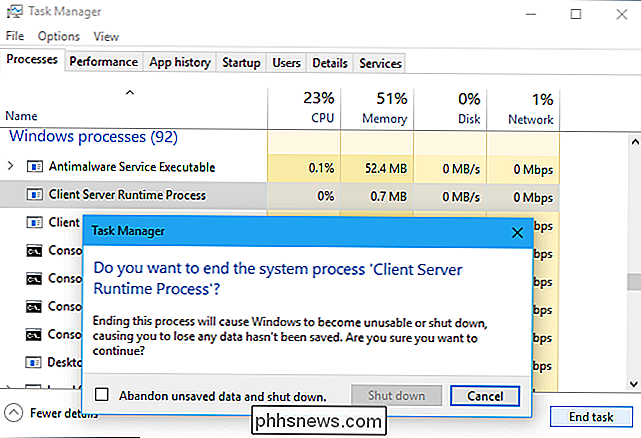
Tento proces nemůžete deaktivovat, protože je to zásadní součást systému Windows. Neexistuje žádný důvod k jeho zakázání - použije se jen málo prostředků a provádí se jen několik kritických funkcí systému.
Pokud přejdete do správce úloh a pokusíte se ukončit proces Runtime klienta, systém Windows vás bude informovat vaše PC se stane nepoužitelným nebo vypnutým. Klikněte na toto upozornění a zobrazí se zpráva "Přístup byl odepřen". Jedná se o chráněný proces, který nemůžete ukončit.
SOUVISEJÍCÍ: Vše, co potřebujete vědět o modré obrazovce smrti
Systém Windows vždy spouští tento proces při spuštění. Pokud csrss.exe nelze spustit při zavádění systému Windows, systém Windows bude modrou obrazovkou s kódem chyby 0xC000021A. To je kritický proces.
Může to být virus?
Je běžné, aby tento proces - nebo dokonce několik procesů s tímto jménem - byl vždy spuštěn v systému Windows. Legitimní soubor csrss.exe je umístěn v adresáři C: Windows system32 ve vašem systému. Chcete-li ověřit, že je to skutečný proces Runtime klienta, můžete jej kliknout pravým tlačítkem myši v nástroji Správce úloh a vybrat "Otevřít umístění souboru".
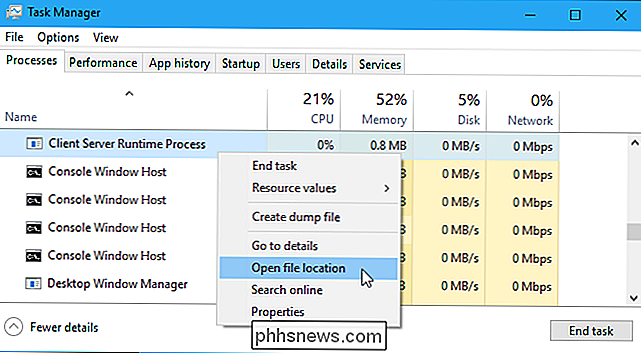
Průzkumník souborů nebo Průzkumník Windows by se měli otevřít adresáři C: Windows System32 obsahujícím csrss. exe.
Pokud vám někdo řekl, že soubor csrss.exe umístěný v C: Windows System32 je virus, je to podvod. Jedná se o skutečný soubor a jeho odstranění způsobí problémy s vaším počítačem.
Podvodníci technické podpory jsou známí slovy: "Pokud na počítači vidíte csrss.exe, máte malware". Každá PC má běh klienta Runtime procesu a to je normální. Nezapomeňte na podvod!
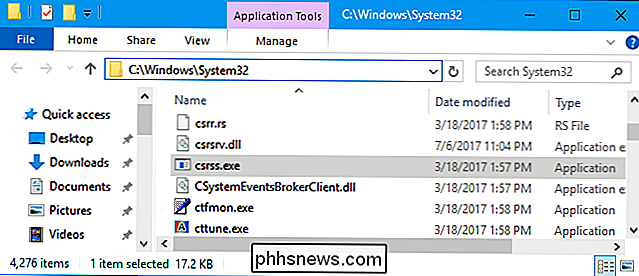
Pokud je soubor csrss.exe v libovolném jiném adresáři, máte problém. Některé programy se skrývá jako csrss.exe, aby se zabránilo podezření.
SOUVISEJÍCÍ: Co je nejlepší Antivirus pro Windows 10? (Je Windows Defender dostatek?)
Ať už uvidíte soubor csrss.exe v nesprávném adresáři, nebo se jen obáváte, že byste mohli obecně mít malware, měli byste spustit skenování systému pomocí upřednostňovaného antivirového nástroje. Zkontroluje počítač, zda má malware a odstraní vše, co najde.

Jak opravit chybu "Vlastní měřítko je nastaveno" Chyba v systému Windows
V dnešní době přichází stále více notebooků s obrazovkami s velmi vysokým rozlišením, což znamená, že systém Windows potřebuje "škálovat" rozhraní aby věci čitelné. Pokud se vám nelíbí výchozí úroveň měřítka, můžete ji změnit sami. Jedná se v podstatě o "zvětšení" ikon a textů pro měřítko třídění, takže displej stále běží při nativním rozlišení, ale veškerý obsah na obrazovce je větší, aniž by došlo ke zkreslení.

Ať už jste se právě oženili, už se s vaším rodným jménem už nerozpoznáváte, nebo prostě chcete změnit příliš formální "Robert" na "Rob" ve svém profilu zde můžete změnit jméno, které používáte na Facebooku. Předtím, než se potápíte, stojí za to podívat se na zásady názvů Facebooku. Musíte použít "jméno, které [jste] v každodenním životě", ale to vám dává dostatečnou flexibilitu.



